win7设备管理器的端口是感叹号修复方法 win7设备管理器端口感叹号黄色怎么解决
win7设备管理器的端口是感叹号修复方法,win7设备管理器中的端口出现感叹号标志,通常表示该端口存在问题或驱动程序出现错误,这种情况下,黄色的感叹号警示符会引起用户的关注,并可能导致设备无法正常工作。为了解决这个问题,我们需要采取一些修复措施来重新启用或更新相关驱动程序。在本文中我们将介绍一些常见的解决方法,帮助您解决win7设备管理器端口感叹号黄色的问题,恢复设备的正常运行。
具体方法:
1、启用方法,“开始”菜单中打开“运行”,输入gpedit.msc命令,确定。
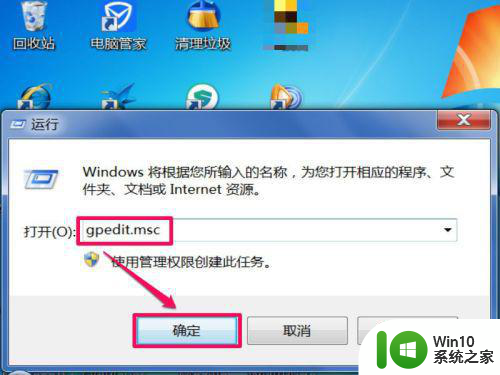
2、在组策略窗口,从左侧目录中依次找到:用户配置->管理模板->系统。
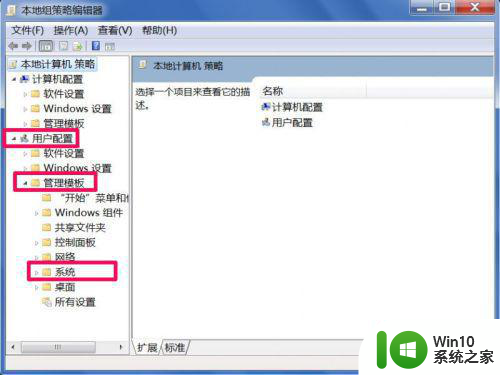
3、在系统下面,再选择“驱动程序安装”,到右侧窗口,选择“设备驱动程序的代码签名”。
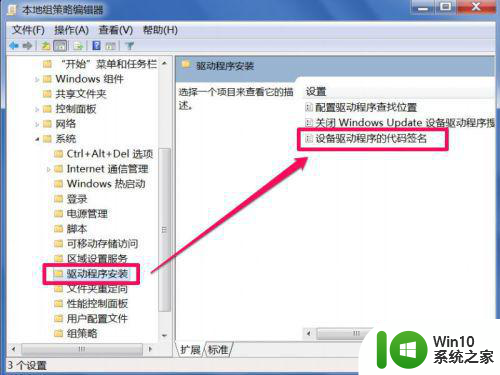
4、在设备驱动程序的代码签名窗口中,选择“已启用”,然后在选项中选择“警告”,确定。
提示:有的早已设置为“已启用”,这时可以先设置为“未配置”,确定, 退出窗口,然后再进组策略,再设置成“已启用”,这是防止系统假设置的激活方法。
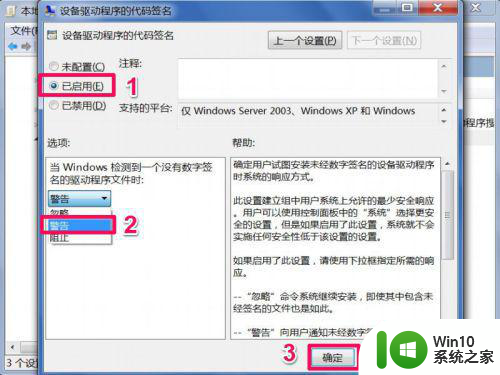
5、然后再进入设备管理器,将显卡的驱动程序卸载掉。
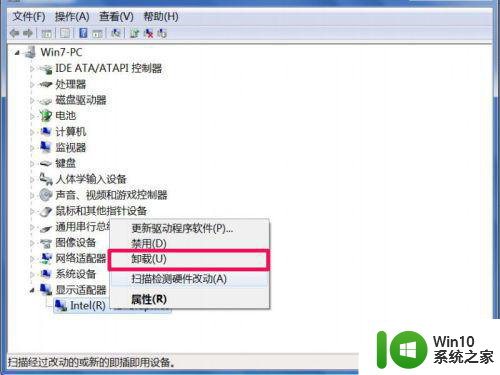
6、进入卸载页面时,一定要勾选“删除此设备的驱动程序软件”这一项,再点确定。
退出后,重启电脑。再次进入系统后,会有一个窗口,提示是否阻止驱动程序安装,点“阻止”即可,有的则是程序程序安装错误这样的窗口,点“关闭”,最后再去手动更新或用驱动精灵进行驱动程序的更新即可。
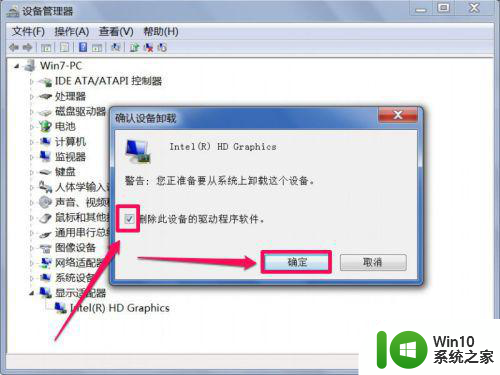
以上就是win7设备管理器的端口是感叹号修复方法的全部内容,有遇到相同问题的用户可参考本文中介绍的步骤来进行修复,希望能够对大家有所帮助。
win7设备管理器的端口是感叹号修复方法 win7设备管理器端口感叹号黄色怎么解决相关教程
- 戴尔win7系统设备管理器通信端口感叹号怎么办 戴尔win7系统设备管理器通信端口感叹号无法识别
- win7设备管理器里黄色感叹号如何处理 Win7设备管理器黄色感叹号错误代码解决方法
- win7设备管理器无端口解决方法 win7设备管理器中找不到端口怎么办
- win7系统设备管理器没有端口解决方法 win7设备管理器里面没有端口怎么办
- 戴尔win7系统设备管理器显示不了端口怎么办 戴尔win7系统设备管理器无法显示端口怎么解决
- win7以太网控制器为黄色感叹号怎么解决 win7以太网控制器黄色感叹号解决方法
- win7设备管理器端口不显示解决方法 win7设备管理器无法显示端口
- win7设备管理器以太网黄色问号显示如何处理 win7设备管理器以太网黄色问号解决方法
- win7网络黄叹号怎么解决 win7黄色感叹号无法上网解决方法
- win7出现黄色网络感叹号的处理方法 win7出现黄色网络感叹号怎么办
- window7设备管理器端口不见了怎么解决 Windows7设备管理器USB端口不见了怎么解决
- win7系统下使用U盘出现黄色感叹号错误代码“10”的解决方法 Win7系统U盘黄色感叹号错误代码“10”怎么解决
- window7电脑开机stop:c000021a{fata systemerror}蓝屏修复方法 Windows7电脑开机蓝屏stop c000021a错误修复方法
- win7访问共享文件夹记不住凭据如何解决 Windows 7 记住网络共享文件夹凭据设置方法
- win7重启提示Press Ctrl+Alt+Del to restart怎么办 Win7重启提示按下Ctrl Alt Del无法进入系统怎么办
- 笔记本win7无线适配器或访问点有问题解决方法 笔记本win7无线适配器无法连接网络解决方法
win7系统教程推荐
- 1 win7访问共享文件夹记不住凭据如何解决 Windows 7 记住网络共享文件夹凭据设置方法
- 2 笔记本win7无线适配器或访问点有问题解决方法 笔记本win7无线适配器无法连接网络解决方法
- 3 win7系统怎么取消开机密码?win7开机密码怎么取消 win7系统如何取消开机密码
- 4 win7 32位系统快速清理开始菜单中的程序使用记录的方法 如何清理win7 32位系统开始菜单中的程序使用记录
- 5 win7自动修复无法修复你的电脑的具体处理方法 win7自动修复无法修复的原因和解决方法
- 6 电脑显示屏不亮但是主机已开机win7如何修复 电脑显示屏黑屏但主机已开机怎么办win7
- 7 win7系统新建卷提示无法在此分配空间中创建新建卷如何修复 win7系统新建卷无法分配空间如何解决
- 8 一个意外的错误使你无法复制该文件win7的解决方案 win7文件复制失败怎么办
- 9 win7系统连接蓝牙耳机没声音怎么修复 win7系统连接蓝牙耳机无声音问题解决方法
- 10 win7系统键盘wasd和方向键调换了怎么办 win7系统键盘wasd和方向键调换后无法恢复
win7系统推荐
- 1 深度技术ghost win7 sp1 64位标准专业版下载v2023.12
- 2 风林火山ghost win7 64位标准精简版v2023.12
- 3 电脑公司ghost win7 64位纯净免激活版v2023.12
- 4 电脑公司ghost win7 sp1 32位中文旗舰版下载v2023.12
- 5 电脑公司ghost windows7 sp1 64位官方专业版下载v2023.12
- 6 电脑公司win7免激活旗舰版64位v2023.12
- 7 系统之家ghost win7 32位稳定精简版v2023.12
- 8 技术员联盟ghost win7 sp1 64位纯净专业版v2023.12
- 9 绿茶ghost win7 64位快速完整版v2023.12
- 10 番茄花园ghost win7 sp1 32位旗舰装机版v2023.12